붙여 넣은 텍스트가 빈 사각형 모양 (Microsoft Word)
매일 직장에서 Robert는 미디어 기사를 조사하고 자신의 부서와 관련된 모든 것을 Word 문서에 복사하여 붙여 넣어야합니다.
최근 특정 기사를 붙여 넣은 후 모든 텍스트가 속이 빈 사각형으로 나타납니다. 이것은 Robert에게 처음입니다. 그는 원본이 읽을 수있는 영어로되어있을 때 텍스트가 왜 이런 식으로 나타나는지 궁금합니다.
사실상 문자 대신 작은 사각형이 보일 때마다 문서 (또는 적어도 붙여 넣은 부분)가 시스템에 설치되지 않은 글꼴을 사용하고 있음을 의미합니다. 그 글꼴이 무엇인지 파악하고 설치하는 것보다 몇 가지 즉각적인 해결책이 있습니다.
먼저 정보를 이미 붙여 넣은 경우 해당 정보를 선택하고 Ctrl + 스페이스 바를 누릅니다. 이렇게하면 기본 스타일에 정의 된 글꼴을 사용하도록 선택한 문자가 재설정됩니다. 웹 페이지에서 붙여 넣기 때문에 대부분의 경우 기본 스타일이 보통 스타일이며 문자를 즉시 볼 수 있어야합니다.
이것이 작동하지 않으면 붙여 넣은 모든 것이 스타일에 정의 된 글꼴이 설치하지 않은 글꼴 인 다른 스타일을 사용하고 있음을 의미합니다. 이 경우 텍스트를 선택한 상태에서 리본의 홈 탭에있는 도구를 사용하여 다른 글꼴을 선택하기 만하면됩니다.
텍스트를 아직 붙여 넣지 않았지만 소스에서 이미 복사 한 경우 붙여 넣을 위치에 삽입 포인터를 놓고 홈 탭의 붙여 넣기 도구 옆 또는 아래에있는 아래쪽 화살표를 클릭합니다. 리본. 몇 가지 옵션 (다양한 이유로 다를 수 있음)이 표시되지만 텍스트 만 유지 옵션을 선택하려고합니다. (그림 1 참조)
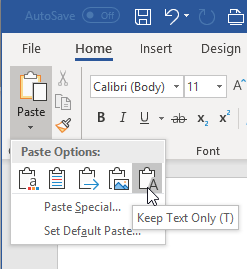
그림 1. 붙여 넣기 옵션 선택.
올바른 옵션 (서식이 아닌 텍스트 만 붙여 넣는 옵션)을 찾을 수없는 경우 선택하여 붙여 넣기 대화 상자를 표시하는 선택하여 붙여 넣기 옵션을 항상 선택할 수 있습니다. (그림 2 참조)
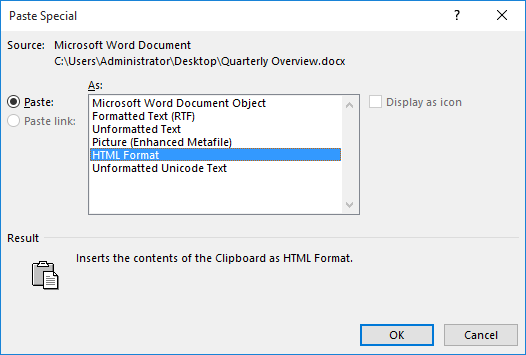
그림 2. 선택하여 붙여 넣기 대화 상자.
다시 말하지만, 선택하여 붙여 넣기 대화 상자에서 사용할 수있는 옵션은 시스템마다 다르지만 서식없는 텍스트 옵션을 원합니다. 텍스트 만 붙여넣고 붙여 넣은 내용에 빈 사각형이 표시되지 않습니다.
_WordTips_는 비용 효율적인 Microsoft Word 교육을위한 소스입니다.
(Microsoft Word는 세계에서 가장 인기있는 워드 프로세싱 소프트웨어입니다.)이 팁 (1590)은 Microsoft Word 2007, 2010, 2013, 2016, 2019 및 Office 365의 Word에 적용됩니다.